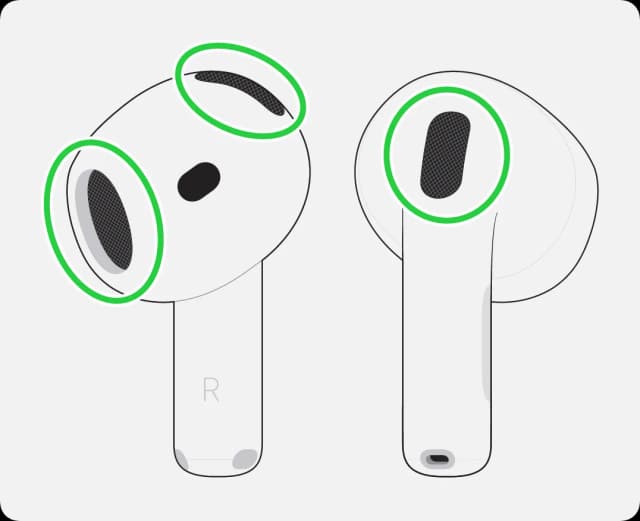Aby podłączyć słuchawki bezprzewodowe do iPhone’a, nie trzeba być ekspertem technicznym. Proces ten jest prosty i można go wykonać w kilku krokach. Wystarczy upewnić się, że słuchawki są włączone i w trybie parowania, a następnie skonfigurować ustawienia Bluetooth na iPhone’ie. W tym artykule przedstawimy szczegółowe instrukcje, które pomogą Ci w tym zadaniu oraz porady, jak uniknąć typowych problemów z połączeniem.
Nie tylko omówimy, jak prawidłowo sparować słuchawki, ale także przedstawimy rozwiązania dla najczęstszych problemów, które mogą wystąpić podczas łączenia. Dzięki tym informacjom, korzystanie z bezprzewodowych słuchawek stanie się jeszcze przyjemniejsze i bardziej bezproblemowe. Najistotniejsze informacje:- Upewnij się, że słuchawki są włączone i w trybie parowania.
- Włącz Bluetooth na iPhone’ie, aby móc wyszukać dostępne urządzenia.
- Wybierz nazwę swoich słuchawek z listy dostępnych urządzeń.
- Jeśli słuchawki nie są widoczne, sprawdź, czy są naładowane i blisko telefonu.
- W przypadku problemów z jakością dźwięku, sprawdź ustawienia Bluetooth oraz aktualizacje oprogramowania.
- Sprawdź zgodność słuchawek z Twoim modelem iPhone’a, aby uniknąć problemów z połączeniem.
Jak prawidłowo podłączyć słuchawki bezprzewodowe do iPhone
Aby podłączyć słuchawki bezprzewodowe do iPhone’a, pierwszym krokiem jest upewnienie się, że słuchawki są włączone i w trybie parowania. Wiele modeli słuchawek wymaga przytrzymania przycisku zasilania lub przycisku parowania przez kilka sekund, aż dioda zacznie migotać. To sygnał, że słuchawki są gotowe do połączenia. Ważne jest, aby w tym czasie były blisko telefonu, aby nawiązać stabilne połączenie.
Następnie, na iPhone’ie otwórz aplikację Ustawienia, a następnie przejdź do sekcji Bluetooth. Włącz funkcję Bluetooth, jeśli nie jest już aktywna. Po chwili na liście dostępnych urządzeń powinny pojawić się Twoje słuchawki. Wybierz ich nazwę, aby nawiązać połączenie. Jeśli pojawi się komunikat z prośbą o wpisanie kodu, wpisz „0000”. Po pomyślnym sparowaniu, połączenie będzie nawiązywane automatycznie za każdym razem, gdy włączysz słuchawki i Bluetooth na iPhone’ie.
Krok po kroku: Jak włączyć słuchawki i tryb parowania
Włączenie słuchawek i aktywacja trybu parowania różni się w zależności od modelu. Na przykład, aby włączyć Apple AirPods, wystarczy otworzyć etui z słuchawkami, a one automatycznie przechodzą w tryb parowania. Dla Sony WH-1000XM4, przytrzymaj przycisk zasilania przez kilka sekund, aż dioda zacznie migać na niebiesko. Natomiast w przypadku Bose QuietComfort, przytrzymaj przycisk parowania, aż usłyszysz komunikat głosowy informujący o gotowości do połączenia.
- Apple AirPods: Otwórz etui, aby aktywować tryb parowania.
- Sony WH-1000XM4: Przytrzymaj przycisk zasilania przez kilka sekund, aż dioda zacznie migać.
- Bose QuietComfort: Przytrzymaj przycisk parowania, aż usłyszysz komunikat o gotowości.
Jak skonfigurować Bluetooth na iPhone dla połączenia
Aby skonfigurować Bluetooth na iPhone, rozpocznij od otwarcia aplikacji Ustawienia. Następnie znajdź sekcję Bluetooth i dotknij jej. Upewnij się, że przełącznik Bluetooth jest włączony – powinien być zaznaczony na zielono. Po włączeniu Bluetooth, iPhone zacznie automatycznie skanować dostępne urządzenia.
Kiedy Twoje słuchawki bezprzewodowe będą w trybie parowania, powinny pojawić się na liście urządzeń dostępnych do połączenia. Wystarczy, że wybierzesz nazwę swoich słuchawek, aby nawiązać z nimi połączenie. Jeśli zostanie wyświetlony komunikat z prośbą o wpisanie kodu, wpisz „0000” lub „1234”, jeśli to wymagane. Po pomyślnym sparowaniu, słuchawki będą gotowe do użycia.Co zrobić, gdy słuchawki nie pojawiają się w Bluetooth
Gdy Twoje słuchawki nie pojawiają się w menu Bluetooth na iPhone, istnieje kilka kroków, które możesz podjąć, aby rozwiązać ten problem. Po pierwsze, upewnij się, że słuchawki są naładowane i w trybie parowania. Wiele modeli wymaga przytrzymania przycisku parowania przez kilka sekund, aż dioda zacznie migotać. Po drugie, sprawdź, czy słuchawki znajdują się w zasięgu telefonu – powinny być w odległości nie większej niż jeden metr od urządzenia. Jeśli to nie pomaga, spróbuj wyłączyć i włączyć Bluetooth na iPhone, a następnie ponownie przeszukać dostępne urządzenia.
| Model słuchawek | Wskazówki dotyczące rozwiązywania problemów |
| Apple AirPods | Upewnij się, że etui jest otwarte i słuchawki są w środku. |
| Sony WH-1000XM4 | Przytrzymaj przycisk zasilania przez 7 sekund, aż dioda zacznie migać na niebiesko. |
| Bose QuietComfort | Upewnij się, że słuchawki są w trybie parowania, przytrzymując przycisk parowania. |
Jak naprawić problemy z jakością dźwięku po połączeniu
Problemy z jakością dźwięku po połączeniu słuchawek mogą być frustrujące, ale istnieje kilka czynników, które można sprawdzić. Po pierwsze, upewnij się, że Bluetooth nie jest zakłócany przez inne urządzenia, takie jak mikrofalówki czy inne nadajniki. Po drugie, sprawdź, czy na iPhone zainstalowane są najnowsze aktualizacje oprogramowania, ponieważ starsze wersje mogą powodować problemy z wydajnością audio. Wreszcie, zwróć uwagę na ustawienia słuchawek – niektóre modele mają własne aplikacje, które pozwalają na dostosowanie jakości dźwięku.
Wskazówki dotyczące kompatybilności słuchawek z iPhone
Aby upewnić się, że słuchawki są kompatybilne z iPhone, należy zwrócić uwagę na kilka kluczowych czynników. Przede wszystkim, sprawdź, czy słuchawki obsługują standard Bluetooth, który jest zgodny z Twoim modelem iPhone'a. Większość nowoczesnych słuchawek bezprzewodowych wspiera standard Bluetooth 4.0 lub nowszy, co zapewnia lepszą jakość dźwięku i stabilność połączenia. Możesz również odwiedzić stronę producenta słuchawek, aby znaleźć listę kompatybilnych urządzeń lub przeszukać dokumentację dołączoną do produktu.
Różne modele iPhone'a mogą mieć różne ustawienia dotyczące Bluetooth. Na przykład, starsze modele mogą nie wspierać najnowszych wersji Bluetooth, co może wpłynąć na jakość połączenia. Upewnij się, że Twój iPhone ma zainstalowane najnowsze aktualizacje oprogramowania, ponieważ mogą one poprawić kompatybilność z nowymi urządzeniami. Ponadto, niektóre słuchawki mogą wymagać dodatkowych ustawień lub aplikacji do pełnego wykorzystania ich funkcji, takich jak aktywacja trybu redukcji hałasu czy dostosowanie equalizera.Jak sprawdzić, czy słuchawki są zgodne z iPhone
Aby upewnić się, że słuchawki są zgodne z iPhone, warto zwrócić uwagę na kilka kluczowych kryteriów. Po pierwsze, sprawdź, czy słuchawki obsługują standard Bluetooth, który jest kompatybilny z Twoim modelem iPhone'a. Większość nowoczesnych słuchawek bezprzewodowych wspiera standardy Bluetooth 4.0 lub nowsze, co zapewnia lepszą jakość dźwięku oraz stabilność połączenia. Możesz również sprawdzić specyfikacje słuchawek na stronie producenta lub w dokumentacji, aby upewnić się, że są one zaprojektowane do współpracy z systemem iOS.
Różnice w ustawieniach dla różnych modeli iPhone'a
Ustawienia Bluetooth i audio mogą różnić się w zależności od modelu iPhone'a. Starsze modele, takie jak iPhone 6 czy 7, mogą nie obsługiwać najnowszych wersji Bluetooth, co może wpłynąć na jakość połączenia z nowoczesnymi słuchawkami. Natomiast nowsze modele, takie jak iPhone 12 czy 13, oferują lepszą integrację z urządzeniami audio, co pozwala na korzystanie z funkcji takich jak redukcja hałasu czy przesyłanie dźwięku w wysokiej jakości. Dlatego ważne jest, aby regularnie aktualizować oprogramowanie swojego iPhone'a, aby zapewnić optymalną wydajność z różnymi słuchawkami.
Czytaj więcej: Jaki system bezprzewodowy do gitary - unikaj najczęstszych błędów
Jak wykorzystać dodatkowe funkcje słuchawek Bluetooth z iPhone
Oprócz podstawowego podłączenia słuchawek bezprzewodowych do iPhone’a, warto również odkryć dodatkowe funkcje, które mogą znacząco poprawić doświadczenia audio. Wiele nowoczesnych słuchawek Bluetooth oferuje zaawansowane opcje, takie jak redukcja hałasu, która pozwala na immersję w dźwięku, eliminując zakłócenia z otoczenia. Aby skorzystać z tych funkcji, upewnij się, że masz zainstalowaną odpowiednią aplikację producenta słuchawek, która umożliwia dostosowanie ustawień audio oraz aktywację specjalnych trybów, takich jak „tryb przezroczystości” czy „tryb sportowy”.
Warto również śledzić aktualizacje oprogramowania zarówno w iPhone, jak i w słuchawkach, ponieważ producenci regularnie wprowadzają nowe funkcje i poprawki, które mogą poprawić jakość dźwięku oraz stabilność połączeń. Zainwestowanie w słuchawki z funkcją asystenta głosowego może również zwiększyć komfort użytkowania, umożliwiając łatwe zarządzanie połączeniami i odtwarzaniem muzyki bez potrzeby wyciągania telefonu z kieszeni.